Htc Legend User Manual
Browse online or download User Manual for Mobile phones Htc Legend. Инструкция по эксплуатации HTC Legend
- Page / 211
- Table of contents
- BOOKMARKS
- Ваш телефон HTC Legend 1
- Зарядка аккумулятора 2
- ОТВЕТСТВЕННОСТИ ЗА УБЫТКИ) 2
- Содержание 5
- Телефонные вызовы 43 6
- Контакты 54 6
- Клавиатура 64 7
- Сообщения 69 7
- Социальные сети 86 8
- Электронная почта 98 8
- Календарь 110 8
- Часы и погода 119 9
- Интернет 128 9
- Bluetooth 142 10
- Камера 148 10
- Фотоснимки 156 10
- Музыка 163 11
- Карты и местоположение 168 11
- Другие приложения 179 11
- Безопасность 194 12
- Настройка 196 12
- Алфавитный указатель 209 13
- Основные сведения о телефоне 14
- Задняя панель 15
- Верхняя панель 16
- Левая панель 16
- Нижняя панель 17
- Перед включением телефона 18
- Крышка отсека аккумулятора 19
- SIM-карта 19
- Карта памяти 20
- Аккумулятор 21
- Извлечение аккумулятора 22
- Жесты пальцем 23
- Начало работы 24
- Спящий режим 26
- Начальный экран 27
- Значки состояния телефона 28
- Значки уведомлений 29
- Проверка уведомлений 31
- Регулировка громкости 32
- Индивидуальная настройка 36
- Настройка и сохранение сюжета 37
- Изменение фонового рисунка 38
- Загрузка виджетов HTC 39
- Переименование папки 41
- Начальном экране 42
- Телефонные вызовы 43
- 44 Телефонные вызовы 44
- Экстренный вызов 45
- Прием вызовов 46
- Отклонение входящего вызова 47
- Одновременные звонки 48
- Установка конференц-связи 49
- Завершение вызова 49
- Журнал вызовов 50
- Проверка пропущенного вызова 51
- Очистка журнала вызовов 51
- Службы вызовов 52
- Телефонные вызовы 53 53
- Контакты 54
- Экран Контакты 55
- Добавление нового контакта 56
- Контакты 57 57
- Изменение сведений о контакте 58
- Поиск контакта 58
- Удаление контактов 59
- Группы контактов 60
- Контакты 61 61
- Сведения о контакте и беседы 62
- Виджет “Контакты” 63
- Клавиатура 64
- Ввод текста 65
- 66 Клавиатура 66
- Настройки сенсорного ввода 67
- Другие параметры 68
- Точность касания пальцем 68
- Сообщения 69
- 70 Сообщения 70
- Сообщения 71 71
- 72 Сообщения 72
- Push-сообщения WAP 73
- Управление сообщениями бесед 74
- Защита сообщения от удаления 75
- Удаление ветки сообщений 75
- Удаление отдельного сообщения 75
- Настройки SMS 76
- Настройки MMS 76
- Полученные сообщения 76
- Добавление виджета Сообщения 77
- Управление учетными записями 79
- Удаление учетной записи 80
- Программа HTC Sync 81
- Настройка синхронизации 82
- Синхронизация телефона 84
- Социальные сети 86
- Добавление виджета Facebook 87
- Экран приложения Peep 88
- Добавление виджета Twitter 90
- Приложение Дружеский поток 91
- Обновление вашего статуса 92
- Общение с помощью Google Talk 93
- 94 Социальные сети 94
- Изменение вашего изображения 95
- Добавление друга 95
- Блокировка друга 96
- Социальные сети 97 97
- Электронная почта 98
- Чтение сообщений 99
- Игнорирование беседы 100
- Отметка беседы как спама 100
- Отправка сообщения 101
- Отметка беседы 102
- Просмотр бесед по меткам 102
- Поиск сообщений 102
- Отметка сообщения звездочкой 102
- Работа с беседами в группах 103
- 104 Электронная почта 104
- Электронная почтаl 105 105
- Удаление сообщения эл. почты 106
- Эл. почта Exchange ActiveSync 107
- Показать Копию/СК 108
- Папки > Черновики 108
- Добавление виджета Почта 109
- Календарь 110
- ActiveSync) 111
- Представление Месяц 112
- Режим представления Неделя 113
- Удаление события 114
- Календарь 115 115
- Показ или скрытие календарей 116
- Изменение настроек Календаря 117
- Отправка vCalendar 118
- Сведения о виджете Календарь 118
- Часы и погода 119
- Сведения о приложении Часы 120
- Настольные часы 121
- Мировое время 122
- Часы и погода 123 123
- Установка будильника 124
- Часы и погода 125 125
- Проверка погоды 126
- Сведения о виджете Погода 127
- Интернет 128
- Интернет 129 129
- 130 Интернет 130
- “Индивидуальная настройка” 131
- Добавление VPN-подключения 132
- Подключение к сети VPN 132
- Отключение от сети VPN 133
- Запуск браузера 134
- Переход на веб-страницу 134
- Установка домашней страницы 134
- Изменение ориентации экрана 134
- Перемещение по веб-странице 135
- Выбор ссылки на веб-странице 136
- Открытие нового окна браузера 136
- Поиск текста на веб-странице 137
- Загрузка приложений из сети 137
- Выделение текста 138
- Интернет 139 139
- Настройка параметров браузера 140
- Интернет 141 141
- Bluetooth 142
- Bluetooth 143 143
- 144 Bluetooth 144
- Bluetooth 145 145
- 146 Bluetooth 146
- Bluetooth 147 147
- Экран видоискателя 148
- Экран просмотра 149
- Масштабирование 150
- Фотосъемка 151
- Видеосъемка 152
- Настройки камеры 153
- 154 Камера 154
- Камера 155 155
- Фотоснимки 156
- Фотоснимки 157 157
- Просмотр видеозаписи 158
- Фотоснимки 159 159
- Работа с фотоснимками 160
- Отправка 161
- 162 Фотоснимки 162
- Сведения о приложении Музыка 163
- Воспроизведение музыки 163
- 164 Музыка 164
- Музыка 165 165
- 166 Музыка 166
- Сведения о виджете Музыка 167
- Карты и местоположение 168
- Очистка карты 169
- Просмотр слоев карты 170
- Поиск местоположения 171
- Прокладка маршрутов 172
- Ответ на приглашение 173
- 174 Карты и местоположение 174
- Карты и местоположение 175 175
- HTC Footprints™ 176
- Карты и местоположение 177 177
- Добавление виджета Footprints 178
- Другие приложения 179
- 180 Другие приложения 180
- Просмотр файлов PDF 181
- 182 Другие приложения 182
- Информация о ваших акциях 183
- Добавление виджета Акции 184
- Прослушивание радио 185
- Добавление имен станций 186
- Запись голоса 187
- Поиск и установка приложения 188
- Другие приложения 189 189
- Удаление приложения 190
- Получение справки 190
- Чтение каналов новостей 191
- Чтение новости 192
- Отметка новости звездочкой 192
- Добавление ключевого слова 193
- Добавление виджета Новости 193
- Безопасность 194
- Безопасность 195 195
- Настройка 196
- Настройка 197 197
- Изменение настроек экрана 198
- Настройка 199 199
- Изменение настроек звука 200
- Изменение языка телефона 201
- 202 Настройка 202
- Управление памятью 203
- 204 Настройка 204
- Технические характеристики 208
- Алфавитный указатель 209
- 210 Алфавитный указатель 210
- Алфавитный указатель 211 211
Summary of Contents
Ваш телефон HTC LegendРуководство пользователя
10 СодержаниеРабота с веб-браузером телефона ...
100 Электронная почтаДля управления беседой или сообщением эл. почты выполните одно из следующих действий:Нажмите Архивировать, чтобы удалить бесед
Электронная почтаl 101Отправка сообщенияНажмите ДОМОЙ, а затем нажмите > Gmail/Почта Google. На экране Входящие нажмите МЕНЮ, а затем нажмите
102 Электронная почтаПросмотр отправленный сообщенийВ папке входящие Входящие нажмите МЕНЮ, а затем нажмите Просмотреть метки > Отправленные.Упр
Электронная почтаl 103Изменение параметров синхронизации Gmail/Почты GoogleНажмите ДОМОЙ, а затем нажмите > Gmail/Почта Google. Нажмите МЕНЮ,
104 Электронная почтаУведомления эл.почты. Установите этот флажок, чтобы в строке состояния показывать значок уведомления при получении нового сооб
Электронная почтаl 105ПочтаПриложение Почта позволяет вам отправлять и принимать сообщения эл. почты с учетных записей в Интернете или других учетн
106 Электронная почтаВкладки фильтра входящих сообщений ПолученоПоказ сообщений эл. почты в виде отдельных элементов. ПерепискаОтображает сообщения
Электронная почтаl 107Эл. почта Exchange ActiveSyncЕсли вы синхронизируете ваш телефон с рабочей учетной записью Exchange ActiveSync, вы можете чит
108 Электронная почтаСоздание и отправка сообщения эл. почтыНажмите ДОМОЙ, а затем нажмите > Почта.В папке “Входящие” учетной записи эл. почты
Электронная почтаl 109Просмотр и ответ на сообщение эл. почтыНажмите ДОМОЙ, а затем нажмите > Почта. В папке Входящие учетной записи эл. почты
Содержание 11Просмотр фотоснимков в социальных сетях ... 159
КалендарьО календареИспользуйте Календарь телефона, чтобы создавать и управлять своими событиями, собраниями и встречами. Вы также можете настроить по
Календарь 111Введите место и описание события.Установите время напоминания.Вы можете добавить другое время напоминания для события Календаря Google
112 КалендарьИзменение режимов представления программы КалендарьКогда вы открываете Календарь, по умолчанию он отображается в режиме Месяц. Вы такж
Календарь 113 Цветные полоски слева от событий обозначают тип календаря, в который оно добавлено. Чтобы узнать значения цветов, нажмите МЕНЮ, а з
114 КалендарьПросмотр, редактирование или удаление событияВы можете просматривать, редактировать или удалять созданные события. Вы также можете про
Календарь 115Напоминания о событиях КалендаряЕсли для события установлено хотя бы одно напоминание, то в области уведомлений строки состояния появи
116 КалендарьОтображение и синхронизация календарейВы можете выбрать, какие из календарей показать или скрыть в программе Календарь на вашем телефо
Календарь 117Изменение настроек КалендаряВы можете изменить настройки Календаря, чтобы указать, каким образом следует отображать события и как увед
118 КалендарьОтправка vCalendarВы можете отправить событие календаря кому-либо на телефон или на свой компьютер в виде файла vCalendar с помощью Bl
Часы и погодаСведения о виджете Часы HTCВиджет Часы HTC, который по умолчанию добавлен на Начальный экран, отображает текущую дату, время и местополож
12 СодержаниеПросмотр файлов PDF ...
120 Часы и погодаСведения о приложении ЧасыПриложение Часы — это больше, чем просто обычные часы, показывающие дату и время. Оно работает как насто
Часы и погода 121Настольные часыПри открытии приложения Часы сразу же открывается экран “Настольные часы”.”Настольные часы” отображают текущую дату
122 Часы и погодаМировое времяИспользуйте экран “Мировое время” приложения Часы для проверки текущего времени в нескольких точках земного шара одно
Часы и погода 123Установите флажок 24-часовой формат, чтобы переключиться с 12-часового формата времени на 24- часовой формат.Нажмите Формат даты,
124 Часы и погодаУстановка будильникаВы можете использовать экран Будильники приложения Часы для установки одного или нескольких будильников.Устано
Часы и погода 125Изменение настроек звук будильникаЕсли вы установили один или несколько будильников, вы можете изменить их настройки, такие как гр
126 Часы и погодаПроверка погодыЕсли вы разрешили отслеживать ваше местоположение при настройке телефона во время его первого включения, вы увидите
Часы и погода 127Изменение порядка городов на экране ПогодаНажмите ДОМОЙ, нажмите , а затем нажмите Погода.На экране Погода нажмите МЕНЮ, а затем
ИнтернетПодключение для передачи данныхПри первом включении телефона (если в него вставлена SIM-карта) в нем автоматически будет настроено подключение
Интернет 129Wi-FiТехнология Wi-Fi обеспечивает беспроводной доступ к Интернету на расстоянии до 100 метров. Чтобы в телефоне использовать Wi-Fi, тр
Содержание 13Изменение настроек звука ...
130 ИнтернетПроверка состояния беспроводной сетиНажмите ДОМОЙ > МЕНЮ, а затем нажмите Настройка > Беспроводные сети.На экране “Беспроводные с
Интернет 131Добавление виджетов “Подключение для передачи данных” и Wi-FiДобавьте на Начальный экран виджет “Подключение для передачи данных” и/или
132 ИнтернетПодключение к виртуальной частной сети (VPN)В телефоне можно добавлять и настраивать виртуальные частные сети (VPN), чтобы подключаться
Интернет 133Отключение от сети VPNНажмите и удерживайте строку заголовка, а затем сдвиньте палец вниз, чтобы открыть панель Уведомления.Нажмите на
134 ИнтернетРабота с веб-браузером телефонаОткройте веб-браузер, чтобы начать путешествие по Интернету. Браузер полностью оптимизирован и содержит
Интернет 135Просмотр полных версий всех веб-сайтовСтраницы некоторых веб-сайтов отображаются в мобильной версии для браузеров телефонов. Вы можете
136 ИнтернетВыбор ссылки на веб-страницеВы можете нажать на ссылку пальцем, чтобы открыть ее, либо нажать и удерживать ее для получения доступа к д
Интернет 137Переключение между окнами браузераНажмите ДОМОЙ, а затем нажмите > Интернет. Нажмите МЕНЮ, а затем нажмите Окна.Проводя пальцем по
138 ИнтернетКопирование текста, поиск информации и передачаВы можете выделить текст, а затем:Скопировать его.Использовать его в качестве запроса дл
Интернет 139Копирование и вставка текстаПосле того как вы выбрали текст, который хотите скопировать, нажмите . Выделенный текст скопируется в буф
Основные сведения о телефонеСодержимое коробкиВнутри коробки вы найдете следующее:ТелефонUSB-кабельАдаптер переменного токаСтереогарнитура с разъемом
140 ИнтернетПросмотр ранее посещенной страницыНажмите ДОМОЙ, а затем нажмите > Интернет. Нажмите МЕНЮ, а затем нажмите Перейти.На вкладке “Ист
Интернет 141Использование телефона в качестве модема (связывание)Выходите в сеть с ноутбука или настольного компьютера в любое время с помощью подк
BluetoothИспользование BluetoothBluetooth — это технология беспроводной связи с малым радиусом действия, которая позволяет устройствам обмениваться ин
Bluetooth 143Подключение Bluetooth-гарнитуры или автомобильного комплектаВы можете слушать музыку через Bluetooth-гарнитуру или разговаривать, оста
144 BluetoothОтключение или отмена сопряжения с Bluetooth-устройствомОтключение Bluetooth-устройстваНажмите ДОМОЙ > МЕНЮ, а затем нажмите Настро
Bluetooth 145Отправка и получение информации через BluetoothВы можете использовать Bluetooth для передачи информации между вашим телефоном и другим
146 BluetoothМесто, где сохраняется информация, зависит от типа информации и от принимающего устройства:Если вы отправляете событие календаря или к
Bluetooth 147Добавление папки принятых по Bluetooth файлов на Начальный экранВы можете добавить папку на Начальный экран для отображения всех файло
КамераОсновные сведения о программе КамераНаслаждайтесь фотоснимками и видеозаписями, сделанными с помощью камеры вашего телефона, во время туристичес
Камера 149Использование оптического шарового манипулятора в качестве спуска затвораОптический шаровой манипулятор работает как спуск затвора на обы
Основные сведения о телефоне 152 МЕНЮНажмите, чтобы открыть список возможных действий на текущем экране.3 ДОМОЙНаходясь в любом приложении или на
150 КамераМасштабированиеПеред началом фото- или видеосъемки вы можете приблизить или удалить объект съемки, используя экранную шкалу масштабирован
Камера 151ФотосъемкаНажмите ДОМОЙ, а затем нажмите Камера. Прежде чем сделать снимок, вы можете приблизить объект съемки. Информацию об использован
152 КамераВидеосъемкаНажмите ДОМОЙ, нажмите , а затем нажмите Видеокамера.Прежде чем начать видеосъемку, вы можете приблизить объект. Информацию
Камера 153Настройки камерыОткройте панель меню, чтобы изменить основные настройки камеры и получить доступ к дополнительным настройкам. С помощью п
154 КамераРазрешениеВыберите разрешение для фото- или видеосъемки.Широкоэкранный (только в режиме Фото)Если этот флажок установлен (по умолчанию),
Камера 155Звук затвораУстановите или снимите этот флажок, в зависимости от того, хотите ли вы, чтобы камера воспроизводила звук затвора, когда вы н
ФотоснимкиСведения о приложении ФотоснимкиС помощью приложения Фотоснимки вы можете просматривать снимки и видеозаписи с камеры телефона, загружать ил
Фотоснимки 157Просмотр фотоснимков и видеозаписейПосле выбора альбома на экране Альбомы приложения Фотоснимки вы можете просмотреть фотоснимки и ви
158 ФотоснимкиУвеличение или уменьшение масштаба фотоснимкаЕсли два способа увеличить или уменьшить масштаб фотоснимка:Чтобы увеличить масштаб, два
Фотоснимки 159Просмотр фотоснимков в социальных сетяхС помощью приложения Фотоснимки вы можете просматривать свои фотоснимки и снимки ваших друзей,
16 Основные сведения о телефонеДва выступа под нижней крышкой действуют как антенна для вашего телефона. Рекомендуется надежно зафиксировать нижнюю
160 ФотоснимкиРабота с фотоснимкамиВсякий раз при просмотре фотоснимков в виде киноленты или сетки в приложении Фотоснимки вы можете нажать и удерж
Фотоснимки 161ОтправкаС помощью приложения Фотоснимки вы можете отправлять снимки и видеозаписи в сообщениях эл. почты или MMS-сообщениях. Вы может
162 ФотоснимкиОтправка фотоснимков на FacebookЧтобы выгружать снимки на веб-сайт Facebook, нужно зайти на него под своей учетной записью.Нажмите ДО
МузыкаСведения о приложении МузыкаНаслаждайтесь прослушиванием песен и музыкальных композиций в телефоне с помощью приложения Музыка. Чтобы воспользов
164 МузыкаЧтобы отрегулировать громкость воспроизведения, нажимайте кнопку УВЕЛИЧЕНИЯ ГРОМКОСТИ или УМЕНЬШЕНИЯ ГРОМКОСТИ.Если для прослушивания муз
Музыка 165Создание списка воспроизведенияСлушайте ту музыку, которая нравится вам, создавая музыкальные списки воспроизведения (плейлисты). Создайт
166 МузыкаИзменение порядка песен в списке воспроизведенияВ Библиотеке нажмите или проведите пальцем по нижней строке, чтобы перейти в категорию Пл
Музыка 167Установка песни в качестве мелодии звонкаВы можете выбрать песню из Библиотеки приложения Музыка и установить ее в качестве мелодии звонк
Карты и местоположениеКарты GoogleПрограмма Карты Google позволяет определять ваше текущее местоположение, в реальном времени узнавать о ситуации на д
Карты и местоположение 169Получение адреса и дополнительной информации о местоположенииНажмите и удерживайте местоположение на карте. Над местополо
Основные сведения о телефоне 17Нижняя панель181717 Микрофон18 Разъем USBПодключение сетевого адаптера для зарядки аккумулятора. Подключите входящ
170 Карты и местоположениеПросмотр слоев картыИзначально при запуске программы Карты Google открывается карта улиц. Вы можете просмотреть дополните
Карты и местоположение 171Поиск местоположенияПри просмотре карты нажмите ПОИСК.В поле поиска введите название искомого места. Можно ввести адрес,
172 Карты и местоположениеПрокладка маршрутовИспользуйте программу Карты Google для прокладки маршрутов до нужного места.При просмотре карты нажмит
Карты и местоположение 173Поиск друзей с помощью Google Локатор (в зависимости от страны)Служба определения местоположения пользователей Google Лок
174 Карты и местоположениеПросмотр данных о местоположении ваших друзейВы можете просматривать данные о местоположении ваших друзей на карте или в
Карты и местоположение 175Изменение настроек конфиденциальностиВы можете управлять тем, как и когда ваши друзья смогут найти вас. В вашей учетной з
176 Карты и местоположениеHTC Footprints™Программа HTC Footprints™ позволяет легко фотографировать понравившиеся места и записывать сопутствующую и
Карты и местоположение 177Прокрутите экран вниз для просмотра дополнительной информации. Вы можете нажать на информационные поля для просмотра допо
178 Карты и местоположениеИмпортирование элементов footprintВы можете восстановить элементы footprint, экспортированные ранее на карту памяти. Такж
Другие приложенияПросмотр видео на YouTubeYouTube это сетевая служба, позволяющая просматривать в потоковом режиме видеозаписи, выгруженные пользовате
18 Основные сведения о телефонеПеред включением телефонаНижняя крышкаСнятие нижней крышкиСнимите нижнюю крышку, чтобы получить доступ к отсеку акку
180 Другие приложенияОтправка ссылки на видеозапись Вы можете обмениваться ссылками на видеозаписи со своими контактами.Нажмите ДОМОЙ, а затем нажм
Другие приложения 181Просмотр файлов PDFИспользуйте программу Просмотр PDF для просмотра файлов PDF, скопированных на карту памяти телефона.Нажмите
182 Другие приложенияПросмотр документов, презентаций и электронных таблицQuickoffice позволяет вам просматривать файлы Microsoft Office Word, Micr
Другие приложения 183Информация о ваших акцияхИспользуйте программу Акции для получения самых свежих данных о котировках акций и индексах фондовых
184 Другие приложенияУдаление котировок акций и индексовНажмите ДОМОЙ, а затем нажмите > Акции.Нажмите МЕНЮ, а затем нажмите Удалить. Выберите
Другие приложения 185Прослушивание радиоПрограмма FM-радио позволяет слушать FM-радиостанции в телефоне.Для использования FM-радио сначала необходи
186 Другие приложенияДобавление имен станцийНажмите ДОМОЙ, затем нажмите > FM-радио. Настройтесь на частоту нужной FM-станции и нажмите .Вве
Другие приложения 187Запись голосаПрограмма Диктофон полезна для быстрой записи голосовых заметок. Можно также записать свое голосовое сообщение и
188 Другие приложенияПоиск и установка приложений с Android MarketAndroid Market™ — это место, где можно найти новые приложения для вашего телефона
Другие приложения 189Осуществлять поиск приложения. На главном экране “Android Market” нажмите , введите имя или тип нужного приложения, а затем
Основные сведения о телефоне 19Крышка отсека аккумулятораОткрытие крышки отсека аккумулятораКрепко держите телефон лицевой панелью вниз.Откройте кр
190 Другие приложенияОткрытие установленного приложенияВыполните одно из следующих действий:Проверьте, имеется ли в строке состояния значок . Если
Другие приложения 191Чтение каналов новостейИспользуйте программу Новости для подписки на каналы новостей, чтобы всегда быть в курсе событий в Инте
192 Другие приложенияПодписка на канал новостей путем ввода URLНажмите ДОМОЙ, а затем нажмите > Новости. На вкладке Подписки нажмите Добавить
Другие приложения 193Добавление ключевого словаИскать интересующие вас новости легче с помощью создания ключевых слов. Новости, которые содержат кл
БезопасностьЗащита SIM-карты с помощью PIN-кодаМожно защитить вашу SIM-карту от несанкционированного использования, установив для нее PIN-код (персона
Безопасность 195Защита телефона с помощью блокировки экранаМожно еще надежнее защитить телефон, если требовать воспроизведения комбинации разблокир
НастройкаНастройка вашего телефонаНа экране Настройка можно управлять параметрами телефона и настраивать их.Чтобы открыть экран Настройка, нажмите ДОМ
Настройка 197БезопасностьУстановка комбинации разблокировки экрана, включение блокировки SIM-карты или управление хранилищем учетных данных телефон
198 НастройкаИзменение настроек экранаРегулировка яркости экрана вручнуюНажмите ДОМОЙ > МЕНЮ, а затем нажмите Настройка > Звук и дисплей.Прок
Настройка 199Отключение гашения экрана во время зарядки аккумулятораМожно настроить телефон так, чтобы во время зарядки аккумулятора экран не отклю
Прежде чем что-либо сделать, пожалуйста, прочтите этоЗарядка аккумулятораАккумулятор в вашем телефоне еще не заряжался. Во время зарядки телефона ни в
20 Основные сведения о телефонеУстановка SIM-картыГнездо SIM-карты расположено под отсеком аккумулятора. Снимите нижнюю крышку. Подробности см. в п
200 НастройкаИзменение настроек звукаНастройка звукового профиляПереключитесь в режим “Вибрация” или “Без звука”, либо используйте обычные настройк
Настройка 201Изменение языка телефонаПри включении телефона в первый раз вам будет предложено выбрать язык, который вы хотели бы использовать. Вы т
202 НастройкаОптимизация времени работы телефона от аккумулятораКогда вы в пути, не всегда удается заряжать аккумулятор телефона так часто, как бы
Настройка 203Управление памятьюПроверка объема доступной для использования памяти в телефонеНажмите ДОМОЙ > МЕНЮ, а затем нажмите Настройка.Прок
204 НастройкаПроверка информации о телефонеНажмите ДОМОЙ > МЕНЮ, а затем нажмите Настройка.Прокрутите экран вниз и нажмите О телефоне. Выберите
Резервирование, обновление и сброс настроекРезервирование данных, хранящихся в телефонеВаш телефон поддерживает функцию автоматического резервного коп
206 Резервирование, обновление и сброс настроекОбновление системного ПО вашего телефонаВремя от времени появляются доступные обновления системного
Резервирование, обновление и сброс настроек 207Выполнение аппаратного/полногосброса настроекВы можете вернуть настройки телефона в первоначальное с
Технические характеристикиЧастота ЦП 600 МГцПлатформа Android™ 2.1 (Éclair) с HTC Sense™Память ПЗУ: 512 МБОЗУ: 384 МБРазмеры (Д x Ш x Т) 112 x 56,3 x
Символы3G 128Акции 183Альбом (приложение Фотоснимки) 156Аппаратный сброс 207Библиотека (Музыка) 164Браузер 134Будильник 124Быстрый набор 44Ваш
Основные сведения о телефоне 21Извлечение карты памятиСнимите нижнюю крышку. Подробности см. в пункте “Снятие нижней крышки”.Откройте крышку отсека
210 Алфавитный указательНастройка “Моей визитки” 55Настройка и сохранение сюжета 37Настройка часового пояса, даты и времени 122Начальная страниц
Алфавитный указатель 211Фоновый рисунок Начального экрана 38Фон экрана блокировки 38Фотографирование 151Фотосъемка 151Часовой пояс 122Часы 11
22 Основные сведения о телефонеИзвлечение аккумулятораСнимите нижнюю крышку. Подробности см. в пункте “Снятие нижней крышки”.Откройте крышку отсека
Основные сведения о телефоне 23Жесты пальцемЛегкое нажатиеЧтобы ввести текст с клавиатуры, выбрать элементы на экране, например значки приложений и
24 Основные сведения о телефонеНачало работыПосле установки SIM-карты и карты microSD можно включить телефон и начать работу с ним.Включение телефо
Основные сведения о телефоне 25Если вы включили телефон в первый раз, не установив в него SIM-карту, на экране отобразится обучающая программа, пок
26 Основные сведения о телефонеСпящий режимСпящий режим переводит телефон в состояния пониженного потребления энергии, при этом отключается дисплей
Основные сведения о телефоне 27Начальный экранНа Начальном экране имеются часы, которые отображают время и метеоданные вашего текущего местоположен
28 Основные сведения о телефонеСостояние телефона и уведомленияЗначки состояния телефона Ниже поясняются значки состояния телефона, которые могут п
Основные сведения о телефоне 29Отключен микрофон телефонаОчень низкий уровень заряда аккумулятора (осталось 10 %)Низкий уровень заряда аккумулятор
Товарные знаки и авторские праваАвторские права © 2010, Корпорация HTC. Все права защищены.Логотип HTC, логотип HTC quietly brilliant, HTC Legend, HTC
30 Основные сведения о телефонеДругие (не показанные) уведомленияВыполняется вызовПропущенный вызовВызов на удержанииПереадресация вызовов включена
Основные сведения о телефоне 31Проверка уведомленийЗначки уведомлений в строке состояния сообщают о поступлении новых сообщений, событиях календаря
32 Основные сведения о телефонеРегулировка громкостиРегулировка громкости звонка изменяет уровень громкости звонка в телефоне, тогда как регулировк
Основные сведения о телефоне 33Подключение телефона к компьютеруПри каждом подключении телефона к компьютеру с помощью USB-кабеля открывается диало
34 Основные сведения о телефонеКопирование файлов на карту памяти и обратноПодсоедините телефон к компьютеру при помощи входящего в комплект USB-ка
Основные сведения о телефоне 35Поиск в телефоне и в ИнтернетеВы можете осуществлять поиск информации в телефоне и в Интернете с помощью Окна быстро
Индивидуальная настройкаСделайте ваш телефон по-настоящему вашимСделайте так, чтобы ваш телефон выглядел и звучал именно так, как вы этого хотите. Нас
Индивидуальная настройка 37Индивидуальная настройка телефона с помощью сюжетовПри использовании сюжетов ваш телефон начинает выполнять функции сраз
38 Индивидуальная настройкаИзменение фонового рисункаУстановите для Начального экрана фоновый рисунок с любимым фото — это быстрый и легкий способ
Индивидуальная настройка 39Индивидуальная настройка Начального экрана с помощью виджетовВиджеты предоставляют быстрый доступ к важной информации и
Условные обозначения, используемые в данном руководствеВ данном руководстве пользователя мы используем следующие символы для обозначения полезной и ва
40 Индивидуальная настройкаДобавление значков приложений и других ярлыков на Начальный экранРазместите значки приложений на Начальном экране для бы
Индивидуальная настройка 41Добавление папок на Начальный экранИспользуйте папки для группирования похожих приложений и других ярлыков, чтобы Началь
42 Индивидуальная настройкаПереупорядочивание или удаление виджетов и значков на Начальном экранеИзменяйте расположение виджетов и значков на Начал
Телефонные вызовыВыполнение вызововЧтобы звонить по телефону, можно использовать несколько удобных способов.Большинство SIM-карт защищены ПИН-кодом (п
44 Телефонные вызовыЗвонок по номеру быстрого набораНажмите ДОМОЙ, а затем нажмите Телефон. На клавишной панели телефона нажмите и удерживайте цифр
Телефонные вызовы 45Экстренный вызовВы можете выполнять экстренные вызовы с вашего телефона, даже если в нем не установлена SIM-карта, или если SIM
46 Телефонные вызовыПрием вызововКогда поступит телефонный вызов от контакта, откроется экран “Входящий вызов”, на котором будут показаны значок-ид
Телефонные вызовы 47Отклонение входящего вызоваВ зависимости от того, включен дисплей или нет, вам нужно выполнить следующие действия:Если дисплей
48 Телефонные вызовыВозможности, доступные во время разговораВо время разговора используйте кнопки на экране для выключения и включения звука микро
Телефонные вызовы 49Установка конференц-связиПозвоните первому участнику конференции.После установления соединения нажмите МЕНЮ, нажмите Добавить в
СодержаниеОсновные сведения о телефоне 14Содержимое коробки ...
50 Телефонные вызовыЖурнал вызововЕсли вы пропустите вызов, то в строке заголовка появится значок пропущенного вызова ( ). На вкладке Журнал вызо
Телефонные вызовы 51Проверка пропущенного вызоваЕсли вы пропустите вызов, в строке состояния появится значок пропущенного вызова . Нажмите ДОМОЙ,
52 Телефонные вызовыСлужбы вызововВаш телефон может подключаться непосредственно к сети мобильной связи, а также позволяет просматривать и изменять
Телефонные вызовы 53Включение или выключение Режима полета Во многих странах действует запрет на использование мобильных телефонов на борту самолет
КонтактыСведения о приложении КонтактыПриложение Контакты позволяет легко управлять общением с контактами по телефону, через службы обмена сообщениями
Контакты 55Экран КонтактыЭкран Контакты обеспечивает легкий доступ ко всем контактам, а также еще более быстрый доступ к контактам и группам контак
56 Контакты12345671 Создание нового контакта.2 Нажмите, чтобы изменить свою карточку “Моя визитка”.3 Контакт на SIM-карте.4 Этот значок появляе
Контакты 57Импортирование контактов с SIM-картыВ телефон можно скопировать все контакты с SIM-карты. Вы можете импортировать их как контакты Телефо
58 КонтактыРазъединение связи контактных сведений между контактамиНажмите ДОМОЙ, а затем нажмите > Контакты.На вкладке Все нажмите на имя конт
Контакты 59Удаление контактовНажмите ДОМОЙ, а затем нажмите > Контакты.На вкладке Все нажмите МЕНЮ, а затем нажмите Удалить контакты.Выберите
6 СодержаниеИндивидуальная настройка Начального экрана с помощью виджетов ...39Добавление виджета на Начальный
60 КонтактыГруппы контактовНа вкладке Группы можно вносить контакты в группы, чтобы легко отправлять SMS-, MMS-сообщения или сообщения эл. почты ср
Контакты 61Отправка сообщения SMS/MMS или сообщения эл. почты группеНажмите ДОМОЙ, а затем нажмите > Контакты.На вкладке Группы нажмите на гру
62 КонтактыСведения о контакте и беседыЕсли на экране Контакты нажать на контакт, откроется экран сведений о контакте, на котором показана информац
Контакты 63Виджет “Контакты”Поместите группу людей, с которыми вы общаетесь чаще всего, прямо на Начальный экран телефона, добавив их в качестве ви
КлавиатураРабота с экранной клавиатуройКогда вы запускаете программу или выделяете поле, в которое нужно ввести текст или цифры, появляется экранная к
Клавиатура 65Ввод текстаВводите текст с экранной клавиатуры, используя следующие клавиши:Нажмите и удерживайте клавиши с серыми символами наверху,
66 КлавиатураДобавление слова в словарь предиктивного ввода текстаВ телефоне содержится список слов, которые появляются в списке совпадений в режим
Клавиатура 67Настройка параметров сенсорного вводаОткройте окно настроек сенсорного ввода, выполнив одно из следующих действий:В любой раскладке кл
68 КлавиатураДругие параметрыЗвуковое сопровождениеВыберите данный параметр, чтобы каждое нажатие клавиши на клавиатуре сопровождалось звуком щелчк
СообщенияСведения о программе СообщенияПрограмма Сообщения позволяет создавать и отправлять текстовые (SMS) и мультимедийные (MMS) сообщения на другие
Содержание 7Отправка сведений о контакте в виде vCard в MMS-сообщении ...
70 СообщенияУкажите одного или нескольких получателей. Вы можете:Ввести номера телефонов прямо в поле Кому. Если вы отправляете сообщение на нескол
Сообщения 71Нажмите МЕНЮ, а затем нажмите Прикрепить.В окне Прикрепить выберите нужный тип файла вложения:Снимок. Выберите Камера, чтобы сделать сн
72 СообщенияУведомления о новых сообщенияхВ зависимости от настроек уведомлений, получив новое SMS- или MMS-сообщение, телефон проиграет мелодию зв
Сообщения 73Push-сообщения WAPPush-сообщения WAP содержат веб-ссылку. Часто это ссылка для загрузки запрошенного вами файла, например мелодии звонк
74 СообщенияУправление сообщениями беседSMS- и MMS-сообщения, отправляемые и получаемые от контакта (или с телефонного номера), группируются в виде
Сообщения 75Защита сообщения от удаленияВы можете заблокировать сообщение, чтобы даже в случае удаления других сообщений в беседе, это сообщение не
76 СообщенияНастройка параметров SMS- и MMS-сообщенийНажмите ДОМОЙ, а затем нажмите > Сообщения. Чтобы настроить параметры SMS- и MMS- сообщен
Сообщения 77Воспроизвести сигнал уведомленияЕсли вы хотите, чтобы телефон звонил при поступлении нового сообщения, выберите данный параметр.Звук ув
Учетные записи и синхронизацияСинхронизация с сетевыми учетными записямиВаш телефон может синхронизировать информацию и получать обновления с ваших уч
Учетные записи и синхронизация 79Синхронизация с учетной записью Microsoft Exchange ActiveSyncВ телефоне можно добавить только одну учетную запись
8 СодержаниеЗагрузка обновлений программы HTC Sync ...
80 Учетные записи и синхронизацияУдаление учетной записиВы можете удалить учетную запись, чтобы уничтожить ее и всю связанную с ней информацию в ва
Учетные записи и синхронизация 81Программа HTC SyncВы используете Microsoft Outlook или Outlook Express на своем компьютере? Вы можете использовать
82 Учетные записи и синхронизацияПодсоедините телефон к компьютеру с помощью входящего в комплект USB-кабеля.На телефоне появится экран “Подключить
Учетные записи и синхронизация 83В нескольких последующих диалоговых окнах выберите синхронизируемое приложение (Outlook или Outlook Express), тип
84 Учетные записи и синхронизацияСинхронизация телефонаПосле установки и настройки программы HTC Sync, вы можете синхронизировать ваш телефон с ком
Учетные записи и синхронизация 85В программе HTC Sync нажмите Установщик приложений. Убедитесь, что в диалоговом окне типов файлов установщика прил
Социальные сетиFacebook для HTC SenseПросматривайте обновления Facebook® в поддерживаемых приложениях на телефоне. При входе в Facebook для HTC Sense
Социальные сети 87С помощью приложения Facebook вы можете:Делиться своими мыслями и проверять обновления статусов других людей.Просматривать список
88 Социальные сетиОтправка сообщений Twitter в вашем телефонеPeep — это клиент службы Twitter™, позволяющий отправлять сообщения Twitter в телефоне
Социальные сети 89Отправка сообщенияНажмите ДОМОЙ, а затем нажмите > Peep.На вкладке Все сообщения нажмите на текстовое поле с надписью “Что п
Содержание 9Просмотр, редактирование или удаление события ... 114Просмотр
90 Социальные сетиНастройка параметров приложения PeepНажмите ДОМОЙ, а затем нажмите > Peep.Нажмите МЕНЮ, а затем нажмите Дополнительно > Н
Социальные сети 91Приложение Дружеский потокУпорядочивайте свои учетные записи социальных сетей с помощью приложения “Дружеский поток”. Обновляйте
92 Социальные сетиОбновление вашего статусаНажмите ДОМОЙ, а затем нажмите > Дружеский поток.На вкладке Все обновления нажмите на текстовое пол
Социальные сети 93Общение с помощью Google TalkGoogle Talk — это программа обмена мгновенными сообщениями компании Google. Она позволяет вам общать
94 Социальные сетиПереключение между активными чатамиЕсли вы одновременно ведете несколько чатов, то между ними можно переключаться.На экране чата
Социальные сети 95Изменение вашего изображенияНажмите ДОМОЙ, а затем нажмите > Talk.В списке Друзья нажмите на изображение слева от своего ста
96 Социальные сетиДобавление друга в список активныхНажмите ДОМОЙ, а затем нажмите > Talk.В списке Друзья нажмите и удерживайте имя друга.Если
Социальные сети 97Отображение или скрытие индикатора мобильного устройства для друзейМожно проверить, какой тип устройства использует ваш друг для
Электронная почта Gmail/Почта GoogleGmail/Почта Google — это веб-служба эл. почты компании Google. Gmail/Почта Google настраивается при первоначальной
Электронная почтаl 99Переключение на другую учетную запись GoogleЕсли вы настроили несколько учетных записей Google в своем телефоне, вы можете пер
More documents for Mobile phones HTC Legend


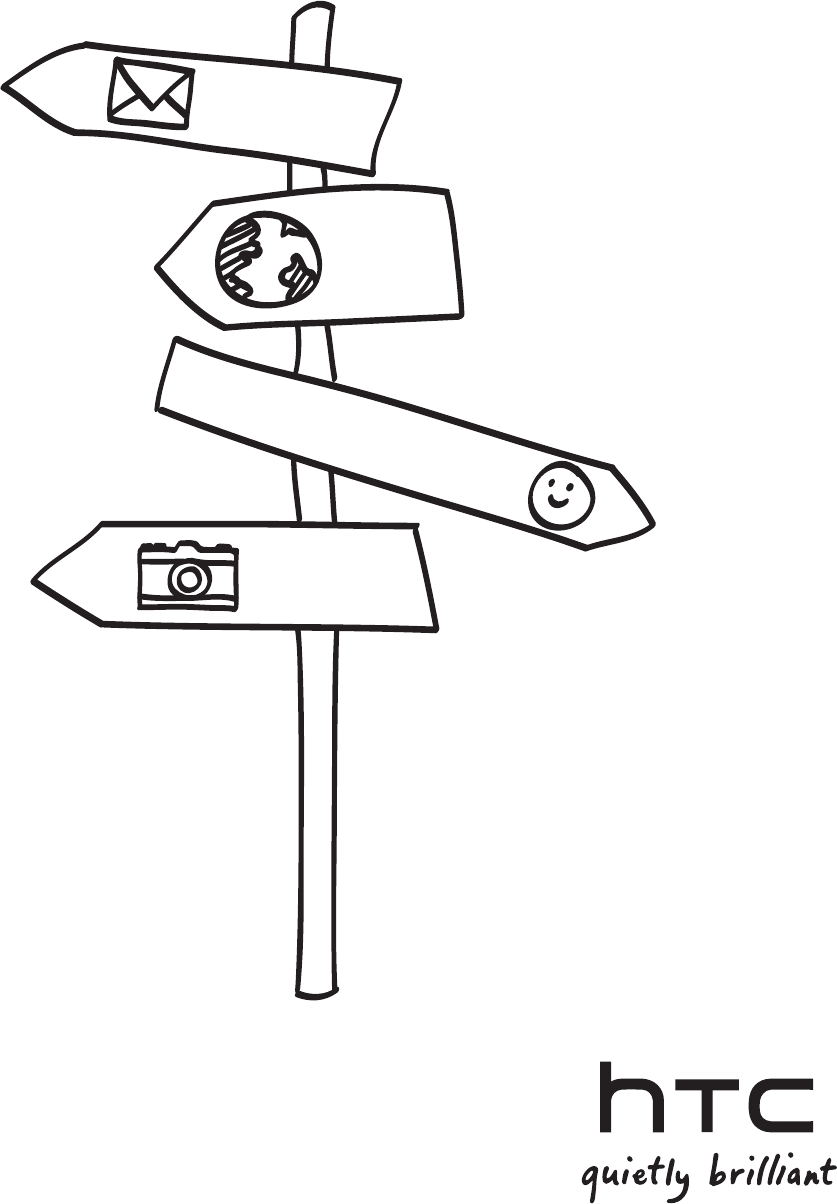
 (212 pages)
(212 pages) (192 pages)
(192 pages)







Comments to this Manuals